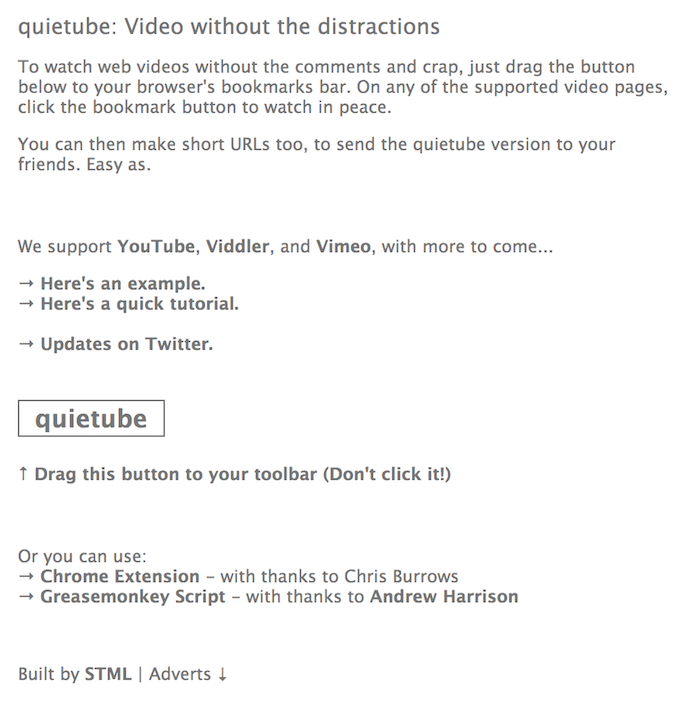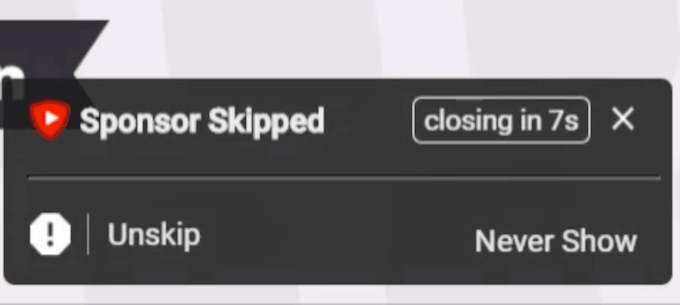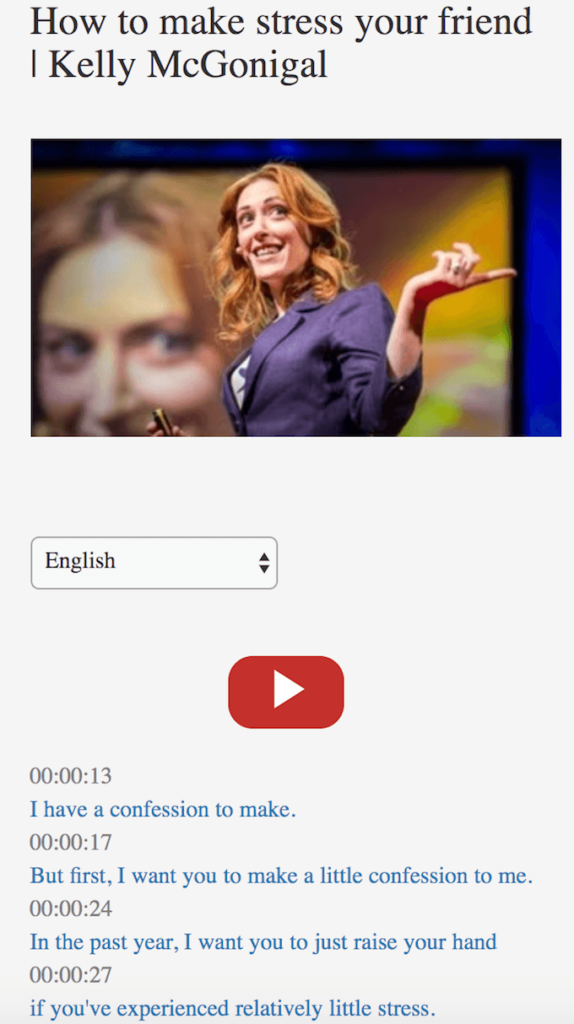8 สุดยอดเครื่องมือ YouTube สำหรับประสบการณ์วิดีโอที่ดีกว่า
วันนี้ YouTube เป็นเครื่องมืออเนกประสงค์ที่คุณสามารถใช้ทั้งในชีวิตการทำงานและเพื่อความบันเทิงของคุณ แน่นอนขึ้นอยู่กับว่าคุณใช้มันอย่างไรคุณสามารถได้ผลลัพธ์ที่แตกต่างออกไป YouTube มีลูกเล่นและทางลัดจำนวนมาก ที่หลายคนไม่รู้จัก แต่นั่นไม่ใช่ทั้งหมดที่คุณสามารถทำได้เพื่อเสริมประสบการณ์ YouTube ของคุณ
มีเครื่องมือออนไลน์มากมายที่สามารถช่วยให้คุณค้นพบ YouTube ที่ดีขึ้น ไม่มีโฆษณาที่น่ารำคาญและมีตัวเลือกที่มีประโยชน์ เช่นเดียวกับเว็บไซต์ที่ให้คุณ ตัดแต่งและครอบตัดวิดีโอ YouTube หรือเครื่องมือที่แสดงวิดีโอที่ดีที่สุดจากทศวรรษที่ผ่านมา
<รูป class = "lazy aligncenter">

ใช้รายการที่สามต่อไปนี้ - แอพปาร์ตี้เครื่องมือออนไลน์และส่วนเสริมเพื่อแก้ไข YouTube และทำให้มันสนุกอีกครั้ง
<<<<<<<<<<<<<<<<<<<<<<<<<<<<<<<<<<<<<<<<<<<<_<<<<<<<<<<
<<<<<<<>>14
YouTube เป็นเครื่องมือเพิ่มประสิทธิภาพการทำงานขนาดใหญ่ ด้วยจำนวนวิดีโอที่มีทั้งความรู้และความบันเทิงมันเป็นเรื่องยากมากที่จะบังคับให้คุณเลือกทำงานหรือเรียนผ่าน YouTube แต่ถ้าคุณสามารถทำทั้งสองอย่างพร้อมกันได้
หากคุณเป็นผู้เชี่ยวชาญการทำงานหลายอย่างให้ลองใช้ Floating สำหรับ YouTube ส่วนขยาย Chrome นี้จะทำให้วิดีโอ YouTube ของคุณในหน้าต่างป๊อปอัปที่คุณสามารถติดตามงานสำคัญอื่น ๆ
<<<<<<<<<<<<<<<<<<<<<<<<<<<<<<<<<<<<<<<<<<<<<<<_<<<<<<<<>15
หากคุณรู้จักที่จะข้ามจากหน้าหนึ่งไปอีกหน้าหนึ่งอย่างต่อเนื่องส่วนขยาย Chrome นี้จะเป็นเครื่องช่วยชีวิต Smart Pause จะหยุดวิดีโอของคุณโดยอัตโนมัติทุกครั้งที่คุณออกจากแท็บ YouTube แล้วกลับมาทำงานต่อเมื่อคุณกลับมาที่วิดีโออีกครั้ง
เป็นเครื่องมือ YouTube ที่ง่ายมากที่สามารถใช้งานได้สะดวกเมื่อคุณทำการค้นคว้าหรือต้องการทำบันทึกในขณะที่ดูวิดีโอ
<รูป class = "lazy aligncenter">
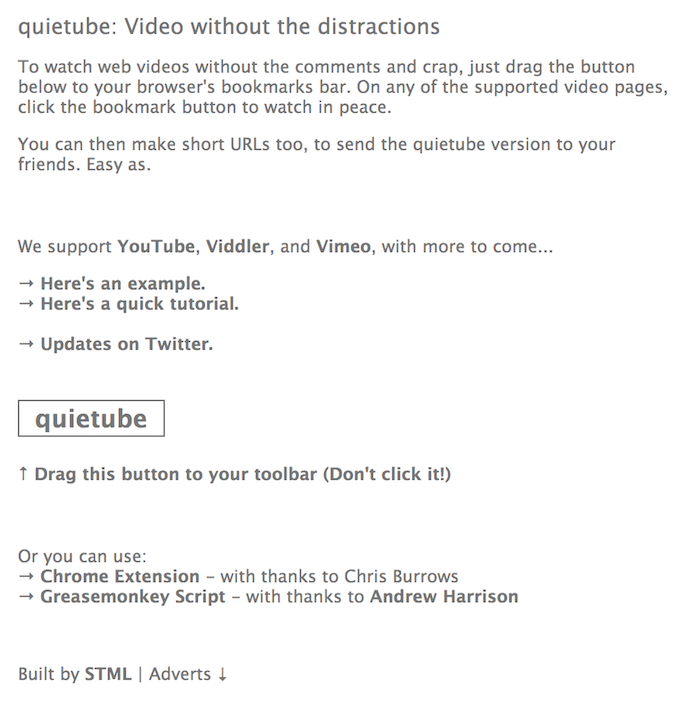
รักวิดีโอ YouTube แต่เกลียดเสียงที่มากับพวกเขาใช่ไหม Quietube เป็นเครื่องมือ YouTube ที่ยอดเยี่ยมที่จะนำคุณกลับไปสู่ประสบการณ์การใช้งาน YouTube ที่เรียบง่าย
bookmarklet จะนำคุณไปยังหน้า Quietube ที่มีวิดีโอ YouTube ฝังอยู่ บนหน้าคุณสามารถเลือกระหว่างพื้นหลังสีขาวหรือสีดำ
เป็นการผสมผสานที่สมบูรณ์แบบในการรับชมวิดีโอที่คุณชอบและข้ามส่วนที่น่ารำคาญทั้งหมด
<<<<<<<<<<<<<<<<<<<<<<<<<<<<<<<<<<<<<<<<<<<<_<_<<<<<<<<<<<<
<<<<<<<<<<<<<<<<<<>17
คุณดูวิดีโอบน YouTube จากนั้นด้วยคำแนะนำอัตโนมัติวิดีโอต่อไปจะเริ่มขึ้น คุณมองไปที่แถบด้านข้างพร้อมคำแนะนำและค้นหาวิดีโอที่น่าสนใจที่คุณไม่ได้วางแผนจะดู การไปที่ YouTube ในบางครั้งอาจทำให้รู้สึกเหมือนว่าลงไปสู่โพรงกระต่าย
YouTube Rabbit Hole เป็นส่วนเสริมของ Chrome ที่จะช่วยให้คุณหลุดพ้นจากอุบาทว์ที่ YouTube สามารถทำได้ Rabbit Hole จะไม่แสดงเนื้อหาความคิดเห็นหรือโฆษณาที่แนะนำ
เมื่อคุณเริ่มใช้ YouTube Rabbit Hole คุณจะไม่รู้จักหน้าแรกของคุณ จะไม่มี“ แนวโน้ม” หรือหน้าสมัครสมาชิก สิ่งที่เหลืออยู่ของ YouTube คือแถบค้นหาและวิดีโอที่คุณกำลังดูอยู่ และกระต่ายน่ารัก ๆ
<<<<>>>
หนึ่งในข้อเสียที่ใหญ่ที่สุดของการดูรายการต่างๆบน YouTube คือต้องนั่งดูโฆษณาทั้งหมดและรอช่วงเวลาที่น่ารำคาญ อีกทางหนึ่งคือ YouTube Premium แต่แม้ว่าคุณจะเป็นผู้ใช้ระดับพรีเมียมและมี ติดตั้ง adblock บน Chrome แล้ว คุณยังต้องดูโฆษณาของผู้สนับสนุนเป็นครั้งคราวที่นี่และที่นั่น
ไม่อีกแล้ว ใช้ส่วนขยาย SponsorBlock เพื่อข้ามกลุ่มโฆษณาที่ได้รับการสนับสนุนทั้งหมดในวิดีโอที่คุณกำลังดู ส่วนเสริมนี้เป็นโอเพนซอร์สอย่างสมบูรณ์
เมื่อคุณดูวิดีโอคุณจะได้รับการแจ้งเตือนเมื่อ SponsorBlock ข้ามโฆษณา คุณสามารถเลือกที่จะเลิกทำและดูโฆษณาได้จริง นอกจากนี้หากคุณเจอบล็อกของผู้สนับสนุนที่ไม่ได้ข้ามไปคุณสามารถทำเครื่องหมายบล็อกนั้นเพื่อช่วยปรับปรุงอัลกอริทึมของส่วนขยาย
ส่วนขยายนั้นให้บริการฟรีสำหรับ Chrome และ Firefox
<<<<<<<<<<<<<<<<<<<<<<<<<<<<<<<<<<<<<<<<<<<<<_<<<<<<<<<
<<<<<<<<<<<<<<>>19
โฆษณาทั้งหมด Stop Stop เป็นอีกส่วนหนึ่งของ Chrome ที่จะช่วยให้คุณหยุดการเสียเวลากับโฆษณาวิดีโอล่วงหน้าเหล่านั้นบน YouTube ดังนั้นช่วยให้คุณปรับปรุงประสิทธิภาพการทำงาน
จุดประสงค์หลักของเครื่องมือนี้คือการลบโฆษณาแบนเนอร์ทั้งหมดออกจากทุกเว็บไซต์ที่คุณเข้าชม
จำโฆษณาหนึ่งหรือสองชิ้นที่คุณได้รับในตอนเริ่มต้นของวิดีโอ YouTube ทุกรายการหรือไม่ โฆษณา StopAll จะข้ามสิ่งเหล่านั้นไปให้คุณ
<ร่างคลาส = "lazy aligncenter">
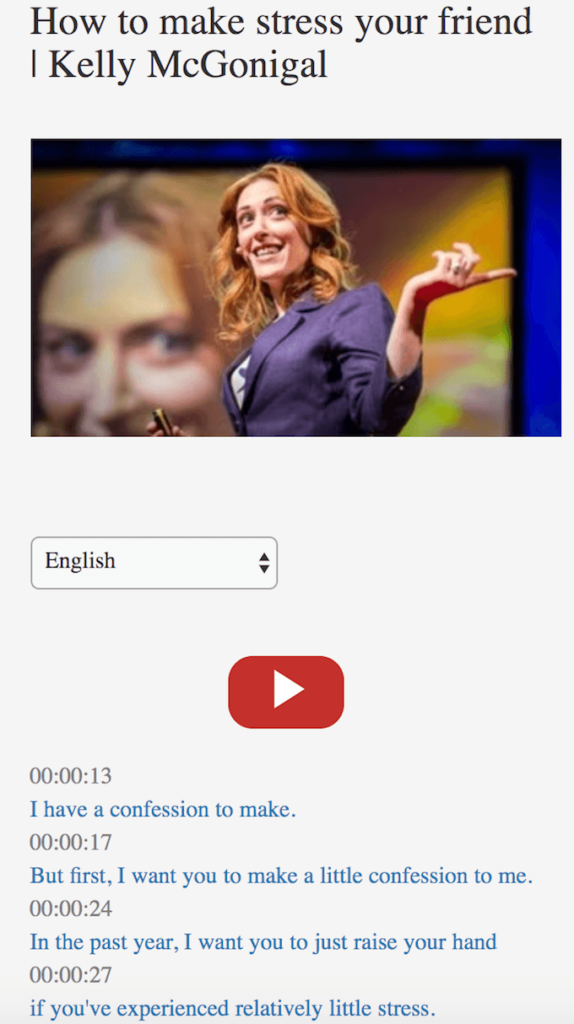
คำบรรยายภาพ YouTube เป็นสิ่งที่ต้องมีเครื่องมือทางเว็บหากคุณสนุกกับการดู TED Talks หรือวิดีโอประเภทบรรยายอื่น ๆ บนแพลตฟอร์ม วิดีโอเช่นนี้มักมีคำบรรยายภาพ สามารถสร้างได้โดยผู้สร้างวิดีโอหรือสร้างโดย YouTube เครื่องมือเว็บนี้จะแยกคำอธิบายภาพและนำเสนอให้คุณเป็นข้อความในภาษาที่คุณเลือก
คำอธิบายภาพมาพร้อมกับการประทับเวลาดังนั้นคุณสามารถย้อนกลับไปช่วงเวลาหนึ่งในวิดีโอ เพียงคลิกที่บรรทัดและจะนำคุณไปยังจุดที่แน่นอนในวิดีโอ
เครื่องมือนี้จะทำงานเฉพาะกับวิดีโอที่มีคำบรรยายภาพเท่านั้น ในการเปิดเผยคำบรรยายสำหรับวิดีโอให้ใส่ลิงค์วิดีโอลงในกล่องแล้วแตะปุ่มค้นหาและเลือกภาษา
คุณสามารถใช้คำบรรยายใต้ภาพ YouTube เพื่อเลื่อนดูวิดีโอที่มีความยาวสั้น ๆ หรือเพื่อจดบันทึกการบรรยายที่สำคัญ
<<<<<<<<<<<<<<<<<<<<<<<<<<<<<<<<<<<<<<<<<<<<<<<<<<<<<<
<<<<<<<<<>21
เมื่อคุณพอใจกับประสิทธิภาพการใช้งาน YouTube ของคุณแล้วให้ทำต่อไปเพื่อให้มันสนุกยิ่งขึ้น เช่นเดียวกับการใช้เครื่องมือ YouTube ออนไลน์เพื่อ ดาวน์โหลดเพลย์ลิสต์ YouTube ที่สมบูรณ์ของคุณ หรือ ทำวิดีโอลูป YouTube อย่างต่อเนื่อง เพื่อกระตุ้นให้เพื่อนบ้านของคุณเสียสติ
ทศวรรษแห่ง YouTube เป็นเครื่องมือที่ยอดเยี่ยมที่คุณสามารถใช้ในการช่วยเหลือความคิดถึงหรือเพื่อความสนุกของคุณเอง ทุกวันมันจะแสดงวิดีโอยอดนิยมแปดรายการที่อัปโหลดในวันนี้เมื่อ 10 ปีก่อน
แต่ละวิดีโอได้รับการคัดเลือกจากหมวดหมู่หนึ่ง ๆ : ดนตรี, ตลก, ภาพยนตร์และแอนิเมชัน, ความบันเทิง, ข่าวและการเมือง, สัตว์เลี้ยงและสัตว์, กีฬา, และเกม ดังนั้นคุณสามารถค้นหาวิดีโอได้ด้วยตนเองไม่ว่าคุณจะทำอะไร
ตัวอย่างเช่นหากคุณกำลังตรวจสอบทศวรรษของ YouTube ในวันที่ 21 พฤศจิกายน 2019 คุณจะพบหน้าเว็บที่มีวิดีโอที่มีแนวโน้มในวันที่ 21 พฤศจิกายน 2009 คุณสามารถใช้มันเพื่อเรียกดูเพิ่มเติมในเวลา ยอดนิยมในแต่ละวันเมื่อสิบปีก่อน
เป็นทางเลือกที่ดีกว่าในหน้าแรกของ YouTube แบบมาตรฐานพร้อมวิดีโอแนะนำ
สุดยอดเครื่องมือสำหรับ FA ยุคใหม่ กับการเป็น Hybrid Robo Advisor : Financial Advisor Podcast Ep 7
กระทู้ที่เกี่ยวข้อง:
30.11.2019